در این مقاله آموزشی، قابلیت های افزونه یوست سئو و نحوه کار با آن را بررسی میکنیم. علاوه بر آن نکات مهمی درباره سئو وبسایت و تکنیک های کاربردی را نیز به شما آموزش میدهیم.
آنچه در این مقاله میخوانید
یوست سئو یا Yoast SEO چیست
افزونه یوست سئو یا Yoast SEO یکی از بهترین افزونه های سئو وردپرس است. این افزونه، مانند افزونه رنک مث (Rank Math) قابلیت سئو وبسایتمان را در اختیارمان میدهد.
افزونه یوست سئو در دو نسخه رایگان و غیررایگان عرضه میشود که نسخه رایگان را میتوانید از طریق مخرن وردپرس دانلود کنید، ولی نسخه غیررایگان و پولی این افزونه، که قابلیت ها و امکانات بیشتری را دارد با قیمت نسبتا بالایی (برای ما ایرانیها) میتوانید از سایت رسمی یوست خریداری کنید.
افزونه یوست سئو چه کاری میکند
ممکن است پیش خود فکر کنید که پس از نصب افزونه یوست سئو، سئو وبسایت شما به طور خودکار ارتقاع پیدا میکند و مقالات و صفحات سایت شما در صفحه اول گوگل قرار میگیرد؛ ولی این موضوع کاملا غلط است و یوست سئو و همهی پلاگین های سئو تنها جهت کمک به ارتقاع و بهبود سئو ساخته شده اند.
برای مثال؛ بخشی که پس از نصب این افزونه در مقالات و صفحات سایت شما قرار میگیرد، این امکان را به شما میدهد تا طبق آنالیز های که این افزونه بر روی مقاله شما داشته، تصمیم به تغییر و بهبود آن کنید.
متاسفانه نسخه رایگان افزونه یوست سئو، امکانات کمی دارد و اگر میخواهید قابلیت های بیشتری در یوست سئو داشته باشید، بهتر است نسخه پرو این افزونه را تهیه کنید. اگر میخواهید هزینه نکنید و قابلیت های یوست سئو پرو را در افزونه ای رایگان داشته باشید، قطعا پیشنهاد ما رنک مث است.
نصب افزونه یوست سئو
برای نصب این افزونه، میتوانید از ۳ روش استفاده کنید. در ادامه نحوه نصب افزونه از این ۳ روش را بررسی میکنیم.
روش اول: نصب مستقیم
برای نصب افزونه از طریق این روش، از بخش افزونهها > افزودن وارد صفحه افزودن افزونه جدید شوید.
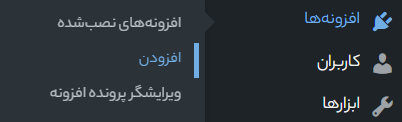
سپس، در کادر جستجو این عبارت را جستجو کنید: Yoast SEO

در آخر، این افزونه را در وبسایت خود نصب و آن را فعال کنید.
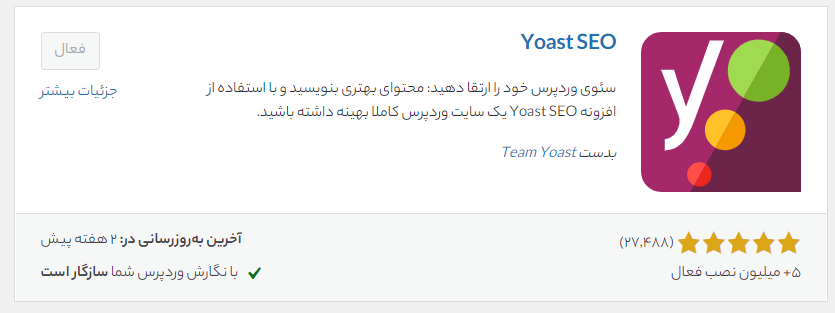
روش دوم: دانلود از طریق مخزن وردپرس
برای این روش، ابتدا وارد صفحه افزونه یوست سئو در مخزن وردپرس شوید و افزونه را دانلود کنید. مراحل نصب افزونه در این روش نیز مانند روش اول است، با این تفاوت که وقتی وارد صفحه افزودن افزونه در وردپرس میشوید، افزونه را آپلود کنید.
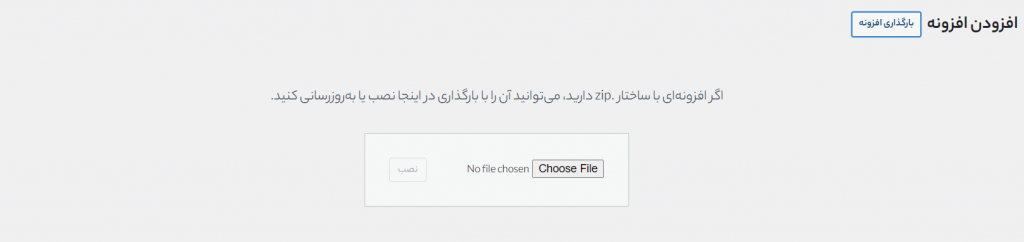
روش سوم: نصب افزونه از طریق هاست
ممکن است به دلایلی مانند محدودیت آپلود بخواهید تا افزونه را از طریق هاست نصب و فعالسازی کنید. برای این کار، ابتدا مانند روش دوم افزونه را از مخزن وردپرس دانلود کنید و وارد کنترل پنل هاست خود شوید.
پس از اینکه وارد کنترل پنل هاست خود شدید، وارد پوشه public_html شوید.

بعد، پوشه wp-content را باز کرده و دنبال پوشه plugins بگردید.
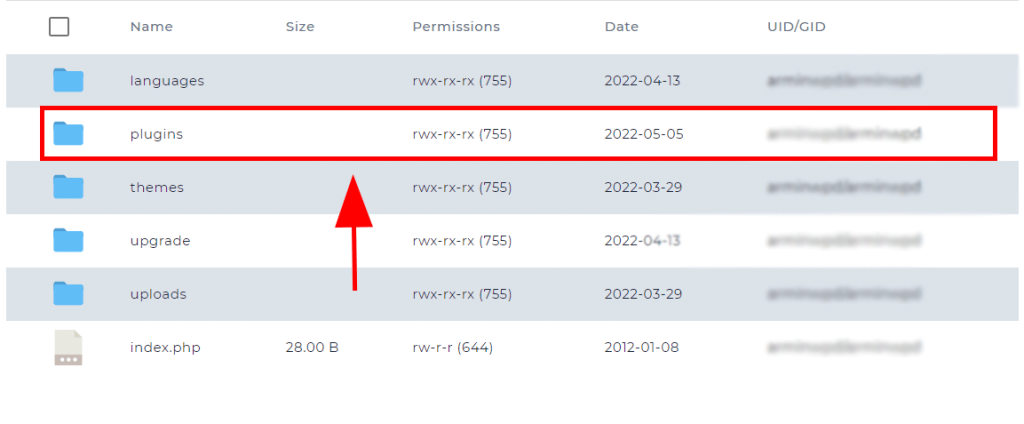
در آخر هم فایل افزونه را در آنجا آپلود و Extract کنید. وقتی این کار را انجام دادید و پوشه افزونه ساخته شد، وارد پیشخوان وردپرس شوید و از بخش افزونهها، افزونه یوست سئو را پیدا و آن را فعال کنید.

بررسی بخشهای مختلف افزونه یوست سئو
اکنون که افزونه یوست سئو را بر روی وبسایت خود نصب و فعال کردید، میتوانید به تنظیمات و قابلیت های این افزونه کاربردی دسترسی داشته باشید و در ادامه این مطلب، تمامی بخش های افزونه را بررسی میکنیم.
بهبود مقالات وبسایت با یوست سئو
یک قابلیتی که اکثر افزونه های سئو در اختیار ما قرار دادهاند، استفاده از آنالیزر این افزونه ها است که به ما در بهبود مقالات کمک زیادی میکند.
برای اینکه بتوانید به قابلیت دسترسی داشته باشید، کافیست یک نوشته جدید ایجاد کنید؛ در بخش پایینی مقاله و در متاباکسها، گزینه به نام Yoast SEO قرار دارد که تب های مختلف و تنظیمات سئو نوشته را در اختیار ما قرار داده است.
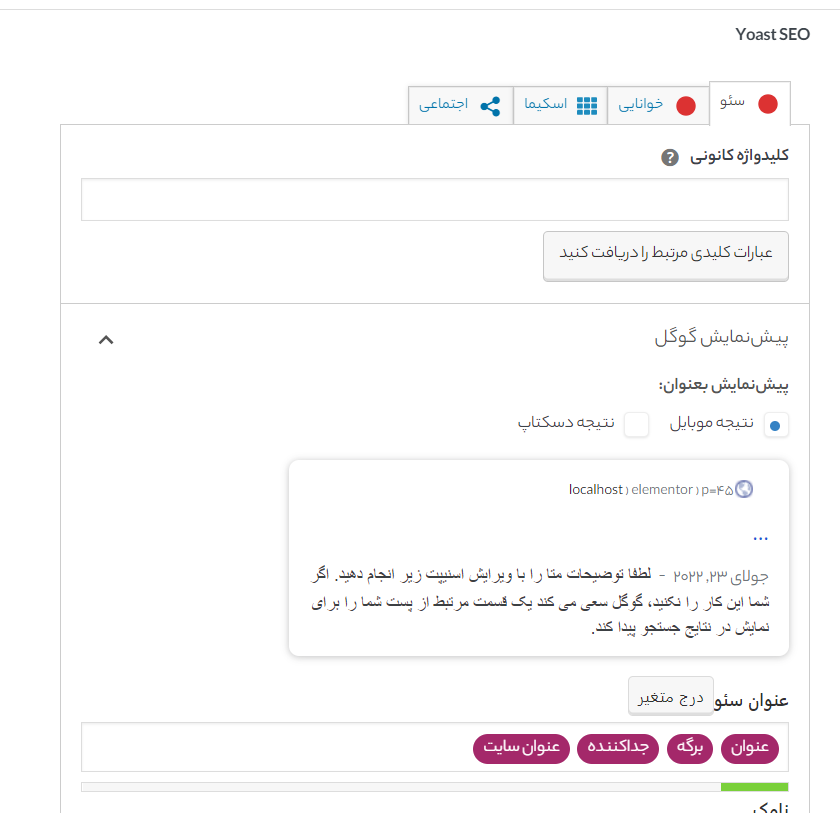
تنظیمات سئو
در اولین تب که تنظیمات سئو است، تنظیمات زیادی وجود دارد که میتوانید هر کدام را به دلخواه ویرایش و تغییر دهید که در ادامه بررسی میکنیم.
کلیدواژه کانونی یا کلمه کلیدی
این بخش یکی از مهم ترین بخش های این صفحه است. وقتی کلمه کلیدی یا کلیدواژه کانونی را انتخاب میکنید، افزونه یوست سئو با توجه به کلمه کلیدی، بر روی مقاله و مطلب شما پیشنهاداتی را اضافه میکند که میتواند به بهبود آن در نتایج گوگل کمک کند.
کلمه کلیدی که مشخص میکنید باید در مقاله و مطلب شما به تعداد کافی آمده باشد؛ مثلا اگر مطلب شما ۱۰۰۰ کلمه دارد، بهتر است کلمه کلیدی ۱۰ بار آمده باشد.
علاوه بر آن، باید تا در عنوان و توضیحات سئو مطلب شما نیز از آن کلمه استفاده شود؛ بنابراین در انتخاب کلمه کلیدی دقت زیادی داشته باشید.
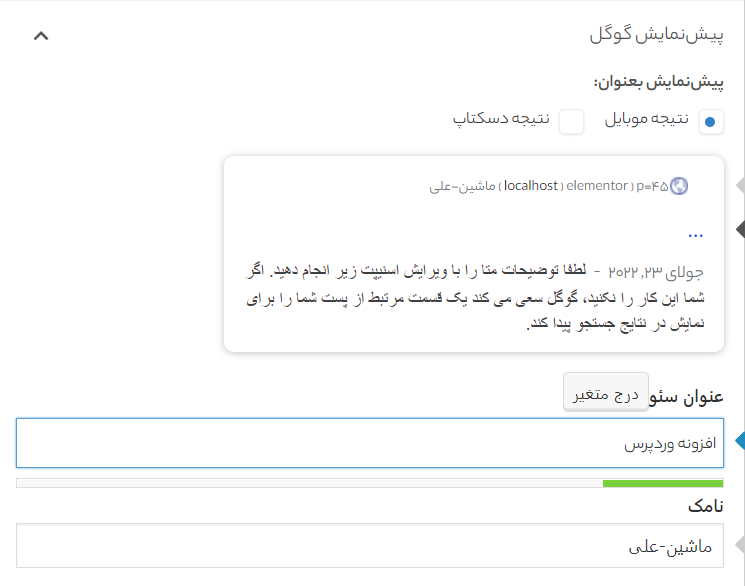
عنوان سئو
عنوان سئو همان عنوانی است که در هنگام جستجو در گوگل، نمایش داده میشود.
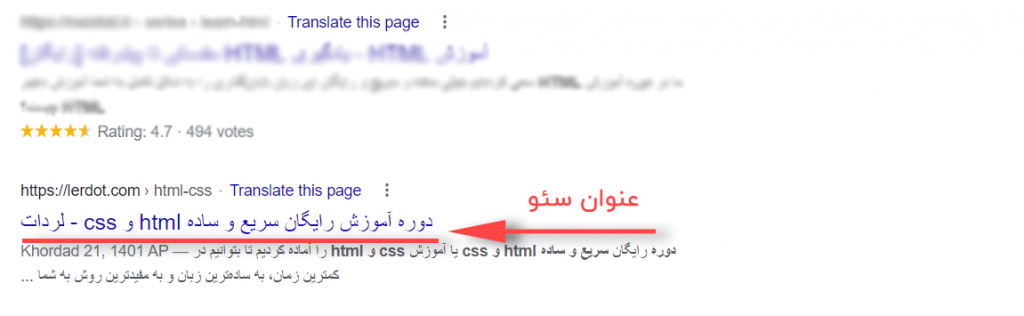
همانطور که در تصویر بالا مشاهده میکنید، عنوان سئو بخشی تاثیر گذار در جذب مخاطب در گوگل است. بنابراین لطفا در انتخاب آن دقت زیادی داشته باشید و همچنین پیشنهاد میکنیم عنوان سئو سایت های پر بازدید را بررسی کرده و نتیجه گیری های لازم جهت انتخاب عنوان سئو خود را انجام دهید.
برای مثال، ما وبسایت فروش دوره آموزشی داریم. برای اینکه بتوانیم برای دوره جامع فوتوشاپ بهترین عنوان را بنویسیم، میتوانیم از چنین عنوانی استفاده کنیم:
آموزش جامع و کامل فوتوشاپ ۲۰۲۲ (جدید – مرداد ۱۴۰۱) + آموزش ورود به بازار کار

اضافه کردن عنوان سئو نیز قوانین خود را دارد. یکی از مهم ترین آنها، به اندازه بودنش است؛ این یعنی عنوان سئویی که انتخاب میکنید نباید طولانی یا کوتاه باشد و اگر موردی غیر از اینها باشد، افزونه های سئو مانند یوست سئو به شما گیر میدهند.

بنابراین پیشنهاد ما این است که حتما یک عنوان سئو خوب انتخاب کنید که مشکلی از لحاظ جذب کردن کاربران نداشته باشد و همینطور نه بلند و نه کوتاه باشد. اگر بتوانید عنوان سئو خوبی را انتخاب کنید، قطعا ورودی عالی از طرف خواهید گرفت.
نامک
نامک بخشی از لینک مقاله یا صفحه مورد نظر شماست. مثلا در همین آموزش، نامک مشخص شده برای صفحه، yoast-seo هست.
تنها قانونی که درباره نامکها وجود دارد این است که باید از در آنها از کلمه کلیدی استفاده کنید؛ در زبان انگلیسی این کار به صرفه و مناسب و بدون دردسر است ولی در زبان فارسی، مشکلات خودش را دارد، بنابراین پیشنهاد میکنیم معنای انگلیسی آن نامک را وارد کنید، برای مثال برای نوشتن نامک برای کلمه کلیدی آیفون ۱۳ پرو مکس، میتوانید از iphone-13-pro-max استفاده کنید.
توضیحات متا
توضیحات متا نیز بخشی است که در نتایج گوگل نمایش داده میشود. توضیحات متا همان بخشی است که در توضیحات نتایج گوگل نوشته میشود.
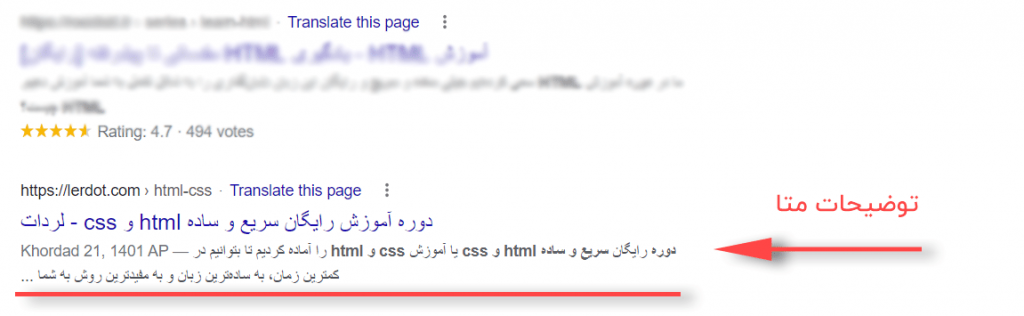
این بخش نیز مانند عنوان سئو میتواند تاثیری در جذب کردن کاربران سمت وبسایت شما داشته باشد و پیشنهاد می کنیم تا این توضیحات را طوری بنویسید که جذاب باشد و باعث افزایش ورودی سایت شما شود.
یکی از قانونهایی که باید در توضیحات متا رعایت کنید این است که حتما حداقل یکبار از کلمه کلیدی در توضیحات متا استفاده شده باشد.
همچنین قانون مقدار متعادل نیز در این بخش پیروی میکند؛ یعنی توضیحات متا نباید طولانی و نه کوتاه باشد تا نمره سئو را از این بخش دریافت کنید.
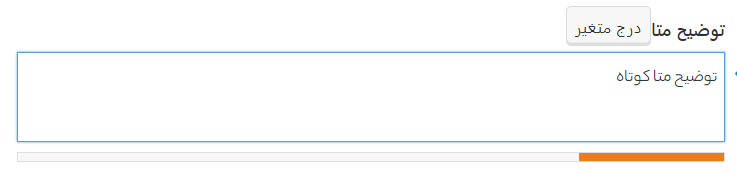
درج کردن متغیر
امکان خوبی که افزونه یوست سئو و بعضی از افزونه های سئو مثل رنک مث در اختیار ما قرار داده اند این هست که میتوانید از بین متغیرهای موجود در یوست سئو یکی را انتخاب کنید تا مثلا در صورتی که عنوان سایت را تغییر دادید، عنوان سایت در مقاله نیز تغییر پیدا کند.
در بالای بعضی از بخش ها میتوانید متغیرها را اضافه کنید:

از متغیر ها میتوانید جهت نمایش عنوان سایت، عنوان مطلب، دسته بندی اصلی و جدا کننده استفاده کنید.
آنالیز سئو
بخش آنالیز سئو که در تب بعدی قرار دارد، تنظیمات خاصی را ندارد، ولی با استفاده از آن میتوانید طبق کلمه کلیدی، محتوایی که نوشته اید و نکات سئویی که اجرا کردید را بررسی و در صورت وجود مشکل آن را برطرف کنید.
بخش آنالیز سئو چند بخش در اختیار ما قرار میدهد. بخش اول مشکلات و دومین بخش بهبودها. در بخش مشکلات، عیب ها و مشکلاتی که صفحه شما دارد و بهتر است آنها را برطرف کنید را نمایش میدهد و در بخش دوم که بهبودها هست، مشکلات ریزی که صفحه دارد را اعلام میکند و در صورتی که خواستید سئوی بهتری داشته باشید میتوانید آن ها را برطرف کنید.
بخش آنالیز سئو طبق قانونهای گوگل صفحه شما را آنالیز میکند و بنابراین تمامی راهنماییها و پیشنهاداتی که این افزونه میدهد قطعا میتواند کمکی به نمایش بهتر در گوگل کند.
تنظیمات پیشرفته
در بخش تنظیمات پیشرفته، شما این امکان را دارید تا بتوانید تنظیمات پیچیده لازم را بر روی صفحه خود اعمال کنید.
به موتورهای جستجو اجازه نمایش این نوشته را می دهید؟
این بخش در واقع مشخص میکند که اگر موتورهای جستجوگر وارد وبسایت شما شدند، آیا لازم است تا این مطلب را در گوگل ثبت کنند یا خیر. اگر قصد انتشار مطلب و مقالهای را دارید و میخواهید آن را در گوگل ثبت کنید، قطعا بهتر است دست به این گزینه نزنید و بگذارید روی حالت پیشفرض قرار بگیرد.
اگر به هر دلیل لازم بود تا این گزینه را فعال کنید، کافیست آن را روی خیر قرار دهید.

آیا موتورهای جستجو مجبور هستند لینکهای این نوشته را دنبال کنند
افزونه یوست سئو این امکان را قرار داده که بتوانید لینک های داخل صفحه ایندکس نشوند و گوگل آنها را دنبال نکند. برای اینکار کافیست این گزینه را در افزونه یوست سئو روی خیر یا no قرار دهید.

خوانایی
بخش خوانایی بخشی است که نتایج آنالیز مطلب یا نوشته شما در آن نمایش داده میشود، مثلا اگر مشکل کلمه کلیدی وجود داشته باشد ارور و نحوه حل آن را به شما نمایش میدهد.
اسکیما
در بخش اسکیما میتوانید مشخص کنید که نوع صفحه شما به چه صورت است تا موتورهای جستجوگر بدانند چگونه با آن برخورد کنند.
نوع برگه
در بخش نوع برگه میتوانید مشخص کنید که برگه فعلی چه حالتی دارد و برای چه فعالیتی ساخته شده است.
طبق دسته بندی صفحه خود میتوانید بین لیست ارائه شده توسط افزونه یوست سئو، دسته بندی صفحه را انتخاب کنید.
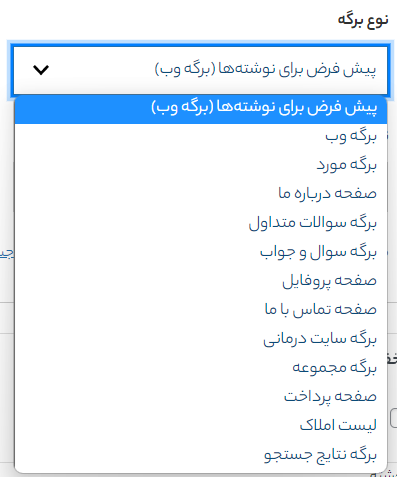
نوع مقاله
نوع مقاله نیز مانند نوع برگه است ولی با این تفاوت که تغییرات کوچکی را دارد که برای مقالات و نوشتهها ساخته شده است.
تنظیمات عمومی افزونه یوست سئو
در بخش تنظیمات عمومی افزونه یوست سئو میتوانید تنظیمات کلی و عمومی افزونه مانند مدیریت سایت مپ و … را تنظیم کنید.
تب امکانات
در این تب که در بخش تنظیمات عمومی قرار دارد، امکان مدیریت قابلیتها و امکانات افزونه وجود دارد.
فعالسازی / غیرفعال سازی آنالیز سئو
همانطور که بالاتر خواندید، آنالیز سئو کمک زیادی به ما در شناسایی عیبها و مشکلات نوشته ما میکند. برای مثال اگر کلمه کلیدی که برای مطلبمان انتخاب کردهایم در عنوان سئو نیامده باشد، آنالیز کننده سئو اخطاری از این بابت جهت بهبود و حل مشکل میدهد.
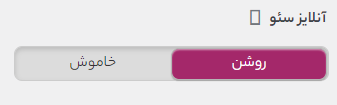
فعالسازی / غیرفعال سازی تجزیه و تحلیل خوانایی
غیرفعالسازی این گزینه میتواند ابزار هایی که افزونه یوست سئو برای تجزیه و تحلیل و وضعیت خوانایی صفحه اضافه کرده بود را غیرفعال کند. پیشنهاد میکنیم این گزینه را نیز برای بهبود نتایج آنالیزها و نمایش وضعیت خوانایی فعال کنید.
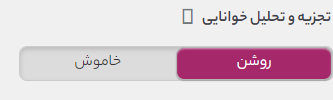
فعالسازی / غیرفعال سازی محتوای شاخص
محتوای شاخص یکی از امکانات افزونه یوست سئو است که فیلتر هایی را بر روی پستها و صفحات اعمال میکند. طبق گفتههای تیم یوست، بهتر است این گزینه روی وبسایت شما فعال باشد تا ساختار بهتری را تجربه کنید.
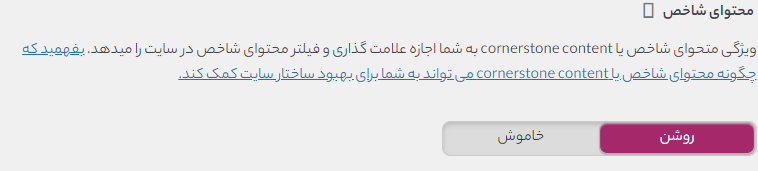
فعالسازی / غیرفعال سازی شماره پیوند متن
شماره پیوند متن قابلیتی کاربردی است که باعث بهتر شدن ساختار نوشته ها و وبسایت میشوند. همین باعث میشود تا سئوی بهتری را تجربه کنید.
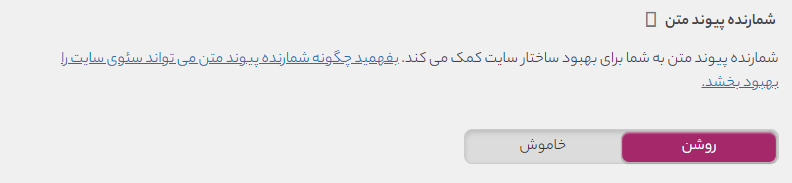
فعالسازی / غیرفعال سازی تحلیلها
میتوان گفت بخش تحلیلها یکی از مهم ترین تنظیمات هست که بهتر است فعال باشد. این بخش میتواند نوشته های ما را طبق قوانین گوگل و الگوریتمهای آن تحلیل کند و نتیجه آن را نمایش دهد.
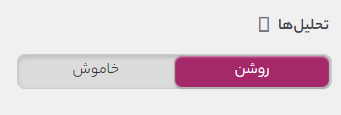
فعالسازی / غیرفعال سازی نقشه های XML سایت
احتمالا با نقشه سایت یا Site Map آشنایی دارید. سایت مپ نقشه ای است که به موتور های جستجو مانند گوگل کمک میکند تا صفحات مختلف را شناسایی و آنها را ایندکس کند. هر وبسایتی که سئو شده است، سایت مپ دارد که اکثرا از طریق https://آدرس-سایت/site-map.xml یا آدرس های دیگری میتوانید به آن دسترسی داشته باشید.
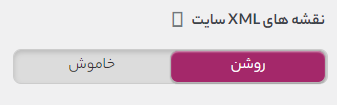
فعالسازی / غیرفعال سازی نوار منوی مدیریت
افزونه یوست سئو گزینه ای را در نوار مدیریت بالا اضافه کرده تا دسترسی سریع به تنظیمات افزونه داشته باشید. اگر به این آپشن نیازی ندارید، میتوانید این گزینه را غیرفعال کنید.
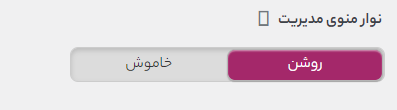
امنیت: تنظیمات پیشرفته یا طرحواره برای نویسندگان وجود ندارد
این ویژگی در امنیت تاثیر زیادی دارد؛ با خاموش کردن این گزینه بخش تنظیمات پیشرفته افزونه یوست برای همه کاربرانی که نقش ویرایش را در وبسایت داشتند فعال میشود و این امکان آزاد خواهد شد.
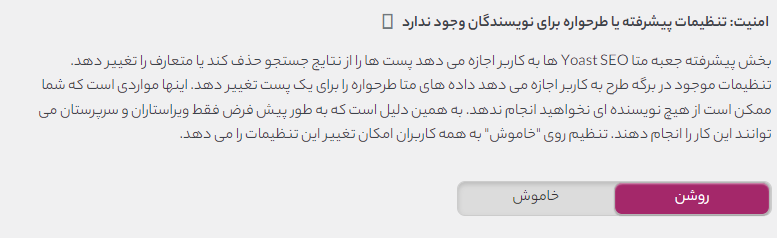
تنظیمات دیگر…
تنظیمات دیگری که در صفحه امکانات وجود دارند کاربردی نیستند و ایجاد تغییر در آنها پیشنهاد نمیشود، زیرا غیرفعال کردن هر کدام میتوانند تداخلاتی در سئو وبسایت شما ایجاد کنند.
جمعبندی و سخن آخر
در این مقاله به طور کامل تمامی بخش های افزونه یوست سئو در افزودن پست یا صفحه جدید در وردپرس و همینطور تنطیمات کلی افزونه را انجام دادیم. امیدواریم بتوانید از این آموزش به طور عالی استفاده کرده باشید و مفید واقع شده باشد.
اگر سوال یا مشکلی در این موضوع دارید میتوانید از پایین همین مقاله در بخش نظرات ارسال کنید تا راهنماییتان کنیم.
با تشکر از شما کاربران گرامی 🙂




